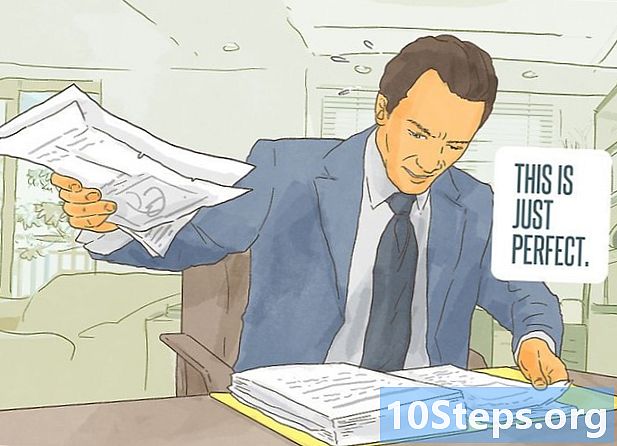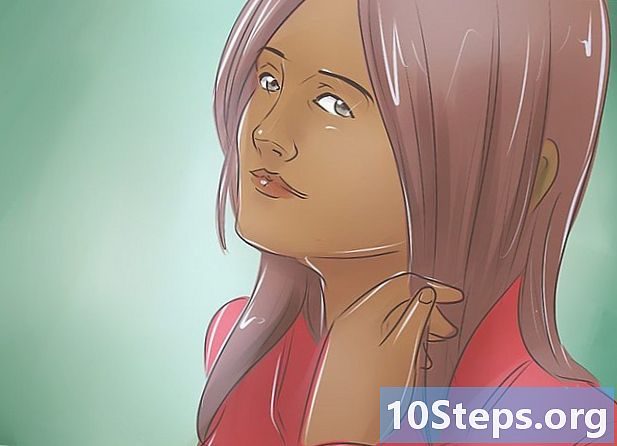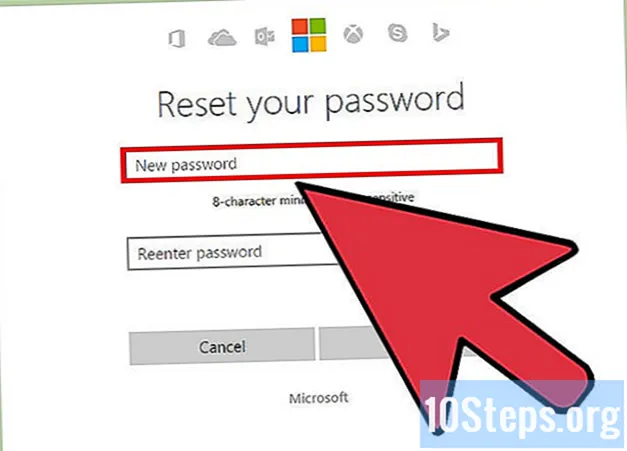
Tartalom
Egyéb szakaszokAmikor fiókot csatlakoztat az Outlookhoz, meg kell adnia e-mail címét és jelszavát, hogy az Outlook be tudja szerezni és elküldhesse az e-mailjeit. Ha megváltoztatja az e-mail jelszavát, akkor meg kell változtatnia a jelszót az Outlook programban, hogy az hozzáférhessen fiókjához. Az Outlook adatfájlját jelszóval is védheti, amelyet addig módosíthat, amíg ismeri az eredetit. Végül az Outlook.com jelszavát megváltoztathatja a Microsoft-fiók jelszavának megváltoztatásával.
Lépések
3 módszer 1: Outlook csatlakoztatott fiókok
Kattintson a "Fájl" fülre, és válassza a lehetőséget "Info.’ Ekkor megjelenik a "Számlainformációk" képernyő.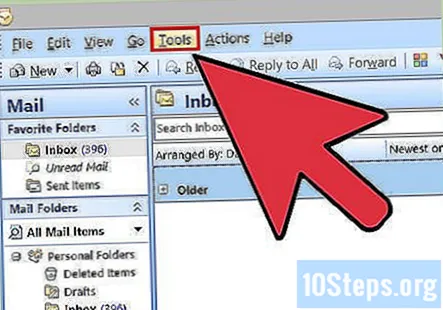
- Ha az Outlook 2003 programot használja, kattintson az Eszközök menüre, és válassza az "E-mail fiókok" lehetőséget.
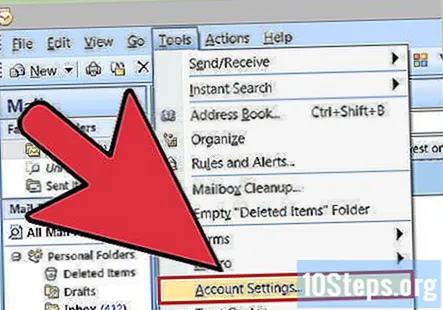
Kattintson a "Fiókbeállítások" gombra, és válassza a lehetőséget "Fiók beállítások.’ Ez új ablakot nyit meg az összes csatlakoztatott fiókkal.- Ha az Outlook 2003 programot használja, válassza a "Meglévő e-mail fiókok megtekintése vagy módosítása" lehetőséget.
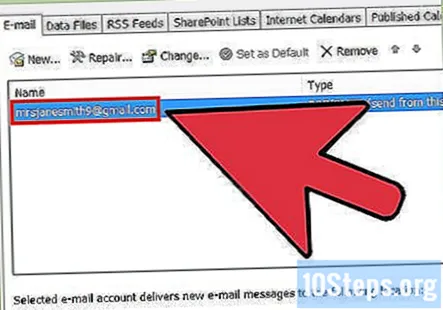
Válassza ki azt a fiókot, amelynek jelszavát módosítani kívánja. Ne feledje, hogy az Outlook által a fiók eléréséhez használt jelszót fogja megváltoztatni, nem pedig a fiók tényleges jelszavát. Ha meg kell változtatnia az e-mail fiókját védő jelszót, akkor ezt az e-mail szolgáltatásán keresztül kell megtennie. Például a Gmail jelszavának megváltoztatásához először keresse fel a Google Fiók-helyreállítási webhelyet, majd módosítsa a jelszót az Outlook programban.- Ha módosítani kívánja az Outlook adatfájljának védelme érdekében használt jelszót, olvassa el a következő szakaszt.
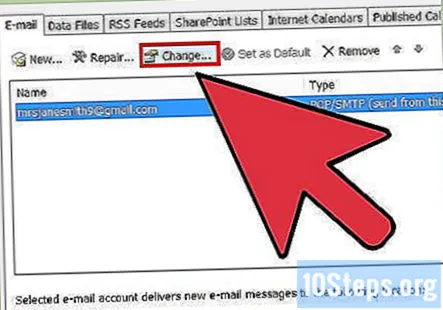
Kattintson a "Módosítás" gombra. Ez megnyitja a kiválasztott fiók részleteit.
Írja be a helyes jelszót a "Jelszó" mezőbe. Ezt a "Bejelentkezési információk" részben találja meg.
- Ne feledje, hogy ez nem változtatja meg a tényleges e-mail jelszavát. Ez csak azt a jelszót változtatja meg, amelyet az Outlook megpróbál, amikor hozzáfér a fiókjához.
Kattintson a "Tovább" gombra a beállítások mentéséhez és a jelszó teszteléséhez. Az Outlook teszteli a fiókot, és megpróbálja bejelentkezni a megadott jelszóval. Ha minden sikeres lesz, kap egy "Gratulálunk!" üzenet.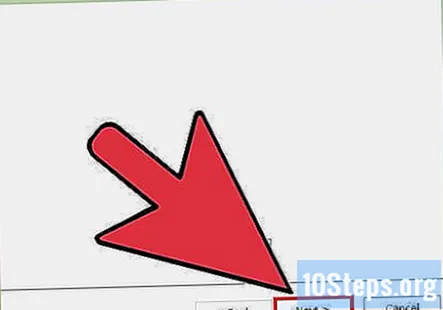
3/3 módszer: Outlook adatfájl
Kattintson a "Fájl" fülre, és válassza a lehetőséget "Info.’ Ez megnyitja a "Számlainformációk" nézetet.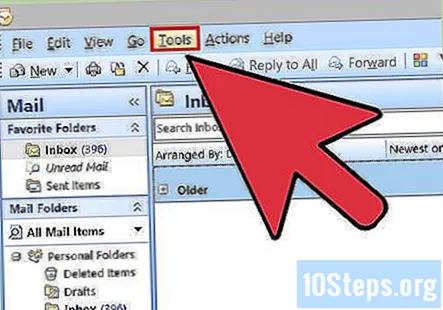
- Az Outlook lehetővé teszi jelszó beállítását az Outlook adatfájljához (PST). Ha jelszó van beállítva ehhez a fájlhoz, a felhasználótól meg kell kérni, amikor az Outlook megnyitásra kerül a fiókhoz. A jelszó megváltoztatásához meg kell adnia az eredeti Outlook jelszót az Outlook megnyitásához. Ezt a jelszót az eredeti nélkül nem lehet lekérni vagy megváltoztatni.
Kattintson a "Fiókbeállítások" elemre, majd válassza a lehetőséget "Fiók beállítások.’ Ez megnyitja a Fiókbeállítások ablakot.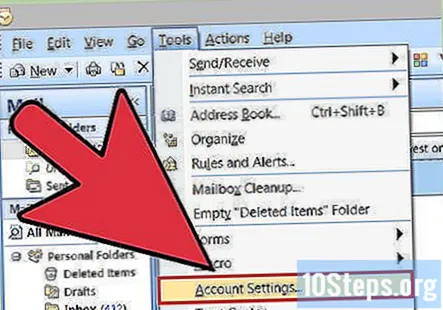
Kattintson az "Adatfájl" fülre. Ez információkat jelenít meg az Outlook adatfájljaiban.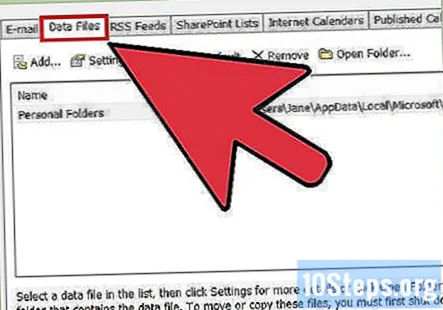
Válassza az "Outlook adatfájl" lehetőséget, majd kattintson a gombra "Beállítások.’ Ez egy új ablakot nyit meg az adatfájl beállításokkal.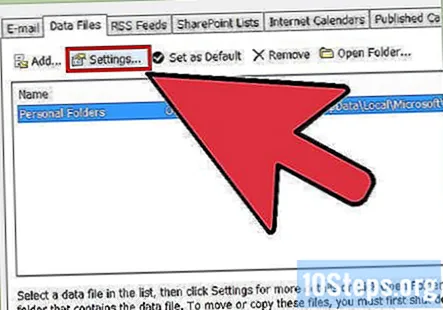
Kattintson a "Jelszó módosítása" gombra. Ez a gomb nem lesz elérhető, ha Exchange-fiókot használ. Az Exchange hálózati jelszavát használjuk az adatok védelmére.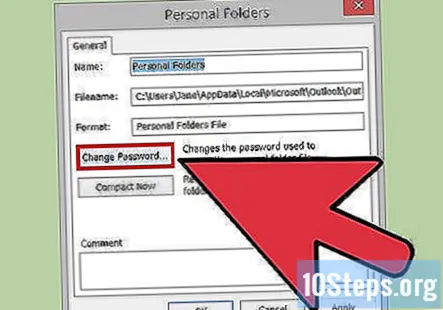
Írja be a régi jelszavát, és hozzon létre egy újat. Be kell írnia az eredeti jelszót, majd kétszer meg kell adnia az új jelszót. A jelszó megváltoztatása az eredeti ismerete nélkül nem lehetséges.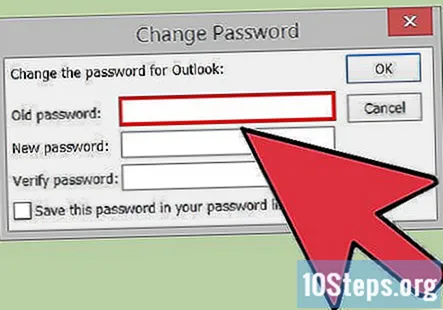
3/3 módszer: Outlook.com
Látogasson el a Microsoft-fiók jelszó-visszaállító oldalára. Az @ outlook.com (vagy @ hotmail.com, vagy @ live.com) e-mail címed a Microsoft-fiókod. A @ outlook.com e-mail cím jelszavának megváltoztatása megváltoztatja az összes olyan Microsoft termék jelszavát, amelyekhez az adott e-mailt használja, beleértve a Windows, a Skype és az Xbox Live szolgáltatásokat is.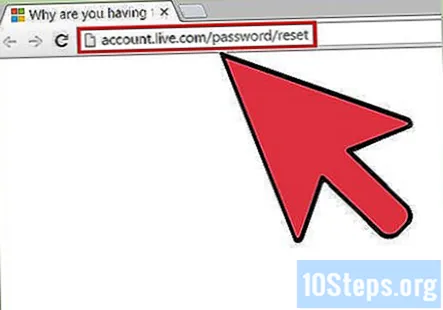
- A jelszó-visszaállítási folyamatot itt kezdheti meg:.
Válassza az "Elfelejtettem a jelszavamat" lehetőséget, majd kattintson a gombra "Következő.’ Ezzel elindul a visszaállítási folyamat.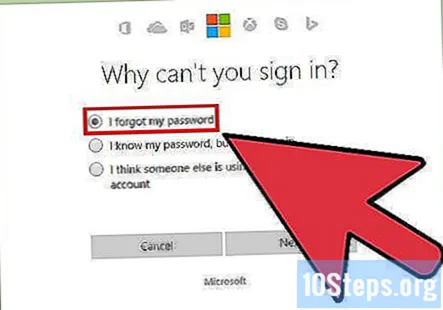
Írja be Microsoft-fiókját, és töltse ki a captcha-t. A Microsoft-fiók az @ outlook.com cím, amelynek a jelszavát módosítani kívánja.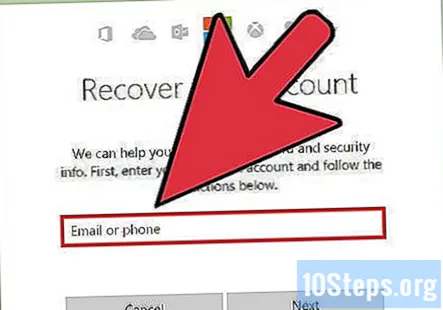
Válassza ki, hogyan szeretné megkapni a visszaállítási kódot. Számos módon megkaphatja a kódot, attól függően, hogy milyen helyreállítási módszerek vannak társítva a fiókjához. Ha rendelkezik tartalék e-mail fiókkal, akkor elküldheti neki a kódot. Ha a fiókjához van társítva telefonszáma, akkor a kódot SMS-ben küldi el. Ha a mobileszközére telepítve van a Microsoft-fiók alkalmazás, akkor kód létrehozására használhatja.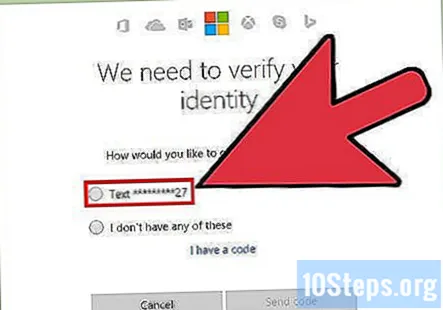
- Ha ezekhez a dolgokhoz nincs hozzáférése, válassza a „Nincs ilyenem” lehetőséget. Meg kell kérnie egy rövid kérdőívet, hogy igazolja személyazonosságát.
Írja be a kapott kódot. Ezzel a Jelszó-visszaállítás oldalra jut.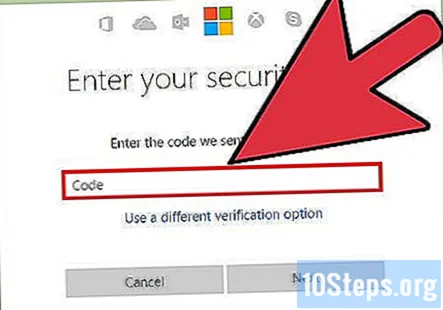
Írja be új jelszavát. A folytatáshoz kétszer meg kell adnia. Ez az új jelszó azonnal érvénybe lép, és kijelentkezik minden olyan eszközről, amely jelenleg a régi jelszóval van bejelentkezve.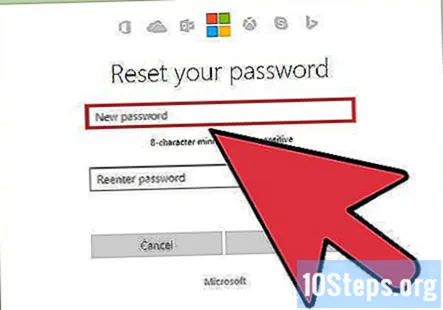
Közösségi kérdések és válaszok
Hogyan állíthatok be új Microsoft-fiókot?
Nyissa meg az Outlook.com oldalt, és kattintson a "Bejelentkezés" gombra. Az e-mail címet beíró mező alatt egy link jelenik meg, amely azt mondja: "Nincs fiók? Hozzon létre egyet!" Kattintson erre, és kövesse az új fiók létrehozásához szükséges lépéseket.
Hogyan változtathatom meg a jelszavamat, ha a nevem kiválasztásakor a Microsoft Outlook 2010 kezdőképernyőjén az e-mailjeim anélkül töltődnek be, hogy jelszóval kellene bejelentkeznem?
Lehet, hogy rákattintott a "Jelszó mentése" nevűre, amely a jobb felső sarokban jelenik meg, ha a Google Chrome böngészőt használja, és a gGoogle-t használja keresőmotorjaként.
Nem emlékszem a 2007-es Windows Outlook hálózati jelszavára. Nem küldhetek e-maileket az Outlookból anélkül, hogy kitölteném ezeket az információkat. Mit tehetek az eléréshez?
Megpróbálhatja felvenni a kapcsolatot a Microsoft ügyfélszolgálatával, és megtudhatja, segíthetnek-e a jelszó helyreállításában. Valószínűleg másképp nem fogja tudni használni.
Mit tegyek, hogy megvédjem az Outlook-fiókomat a feltöréstől?
Erős jelszó beállítása: nagy- és kisbetűk, számok és speciális karakterek keveréke. Még jobb - használjon jelszó kétlépcsős hitelesítést. Így az Outlook egyszeri kódot küld Önnek, amelyet minden alkalommal meg kell adnia a jelszava mellett, amikor megpróbál bejelentkezni. Hacsak nincs telefonja vagy más eszköze, a hackerek akkor sem férhetnek hozzá az Ön e-mailjéhez, ha ismerik a Jelszó. Állítsa be úgy, hogy 72 naponta változtassa meg a jelszót.
Nem tudom megnyitni a perspektívámat, hogy megnézzem az e-mailjeimet, mivel elfelejtettem a jelszavamat. Mit tehetek?
Készíthet új e-mailt, vagy választhatja az "elfelejtett jelszó" linket, és megpróbálhat így új jelszót készíteni.
Hogyan változtathatom meg a jelszavamat az iPad készüléken?
Lépjen a Beállítások elemre, és kattintson a Jelszó elemre. Amikor megkérdezi a jelszavát, írja be. Ha nem tudja, hogy a jelszava megy az Apple-hez. Miután beírta a megfelelő jelszót, kék színnel megjelenik a „Jelszó módosítása” felirat. Kattintson erre, és kövesse az utasításokat.
Mit tegyek, ha véletlenül megváltoztattam a Microsoft-fiókom jelszavát?
Visszaállíthatja jelszavát a régire, vagy létrehozhat újat. Használja a cikk utasításait.
Minden kérdésre válaszoltam, és minden részletemet megadtam, de azt állítja, hogy ez még mindig nem elegendő információ. Miért?
Ez azt jelenti, hogy a regisztráció során nem adott meg elegendő információt, például tartalék e-mail címet vagy telefonszámot.
Hogyan tudom helyreállítani az Outlook e-mail jelszavamat? Válasz
Hogyan állíthatom vissza a letiltott Microsoft Outlook-fiókomat? Válasz
Hogyan tudom helyreállítani az Outlook jelszavamat? Válasz
Mit tegyek, ha a jelszavak nem működnek az MS Outlook programmal? Válasz
Mit tegyek, ha véletlenül megváltoztattam a Microsoft-fiókom jelszavát? Válasz